Dodając nowoczesną stronę do witryny, można dodawać i dostosowywać składniki Web Part, czyli bloki konstrukcyjne strony.
Ten artykuł zawiera opis składnika Web Part Zegar światowy, który umożliwia pokazanie godziny w różnych miejscach na świecie.
Uwagi:
-
Niektóre funkcje są wprowadzane stopniowo w organizacjach, które uczestniczą w programie udostępniania kierowanego. To znaczy, że ta funkcja może jeszcze nie być dostępna lub może się ona różnić wyglądem od tego, co opisano w artykułach Pomocy.
-
Składnik Web Part zegara światowego nie jest dostępny w SharePoint Server 2019.
-
Przejdź do strony, na której chcesz dodać składnik Web Part.
-
Jeśli strona nie jest jeszcze w trybie edycji, kliknij pozycję Edytuj w prawym górnym rogu strony. Znajdź zestaw narzędzi (

-
Wybierz pozycję Zobacz wszystkie składniki Web Part, a następnie wybierz lub przeciągnij zegar światowy z listy składników Web Part.
-
Zacznij wpisywać lokalizację w polu Dodaj lokalizację . Następnie wybierz lokalizację z listy rozwijanej.
-
W składniku Web Part będzie teraz wyświetlana ustawiona data, godzina i lokalizacja.
-
Aby dostosować format daty/godziny, kliknij pozycję Edytuj właściwości (

-
Format daty — wybierz format daty określający sposób wyświetlania daty (na przykład mm/dd/rrrr, który będzie wyświetlany jako 2019-08-01, lub dd mmm rrrr, który będzie wyświetlany jako 1 sierpnia 2019 r.).
-
Format czasu — wybierz format AM/PM lub 24-godzinny.
-
Dzień tygodnia — aby wyświetlić dzień tygodnia, ustaw suwak Pokaż dzień tygodnia na Wartość Tak.
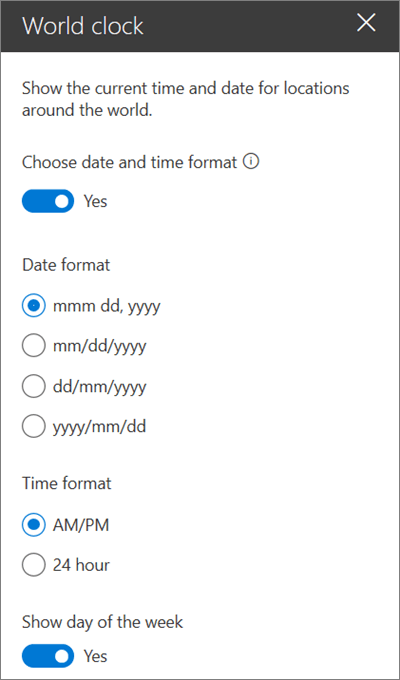
-
-
Aby przełączyć lokalizację, kliknij pozycję Edytuj właściwości (

-
Nazwa wyświetlana lokalizacji — wpisz, co ma być wyświetlane dla nazwy lokalizacji.
-
Strefa czasowa — wybierz z listy rozwijanej odpowiednią strefę czasową.
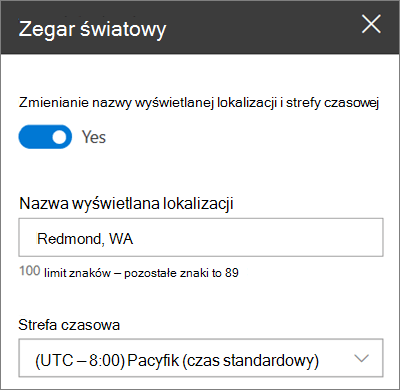
-
W razie potrzeby możesz również dodać zegary światowe dla innych lokalizacji.










